グレースケールで配布資料を印刷するには
配布資料とノートの印刷
公開日時:2016/07/18 21:24:08
PowerPoint 2016でグレースケールで印刷するには、[ファイル]タブの[印刷]画面の[カラー]を[グレースケール]に変更して[印刷]ボタンをクリックします。
はじめに
前に公開した記事『カラーからグレースケール表示にするには』では、グレースケールではどのようになるか確認できますが、印刷では[カラー]指定している限り、カラーで印刷されます。そこで、印刷の際にグレースケールで印刷するには、印刷の設定で[グレースケール]に設定する必要があります。
ここでは、選択したスライドの配布資料をグレースケールで印刷する方法について説明します。
選択したスライドの配布資料をグレースケールで印刷
- 『選択したスライドの配布資料を印刷するには』を参考にして、あらかじめ対象となるスライドを選択し、[ファイル]タブを開き、[印刷]を選択します。
- [設定]の[すべてのスライドを印刷]から[選択したスライド]に変更します。
- 選択したスライド数が3つなので、印刷レイアウトパターンから[配布資料]の[3スライド]を選択します。
- [カラー]の▼をクリックします。
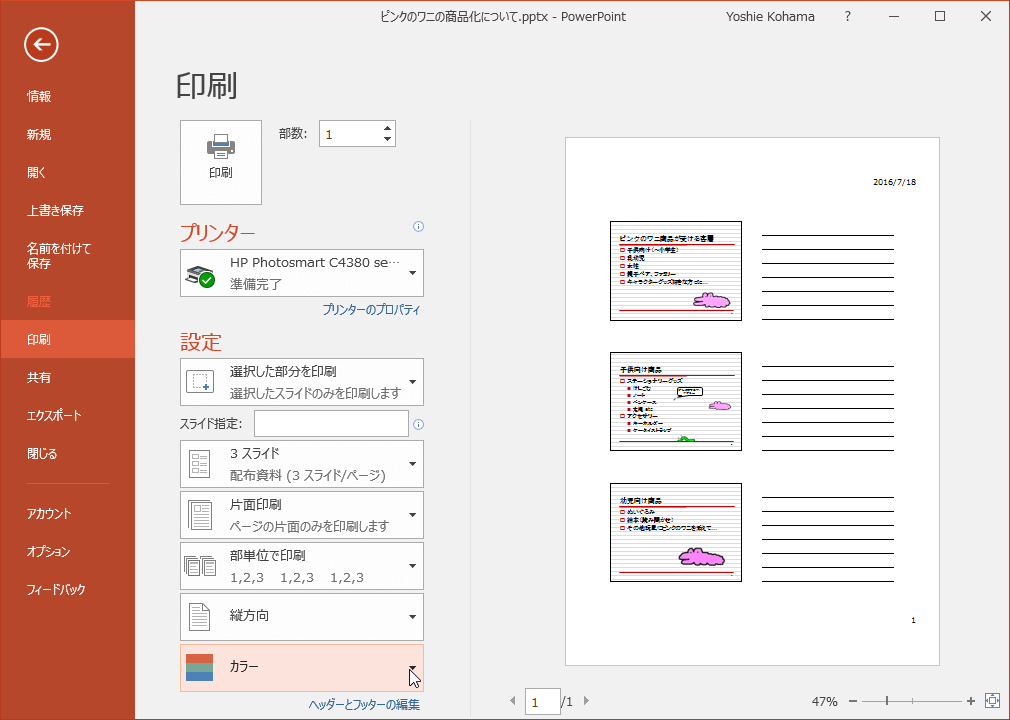
- 一覧から[グレースケール]を選択します。
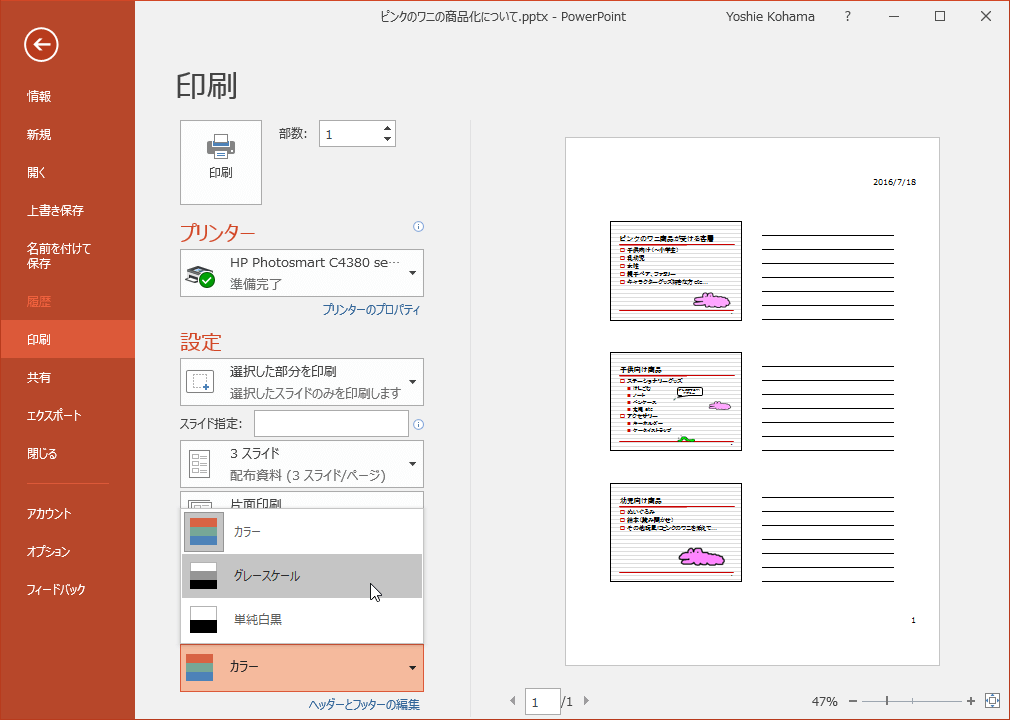
- 印刷プレビューでグレースケールになったことを確認して[印刷]ボタンをクリックします。
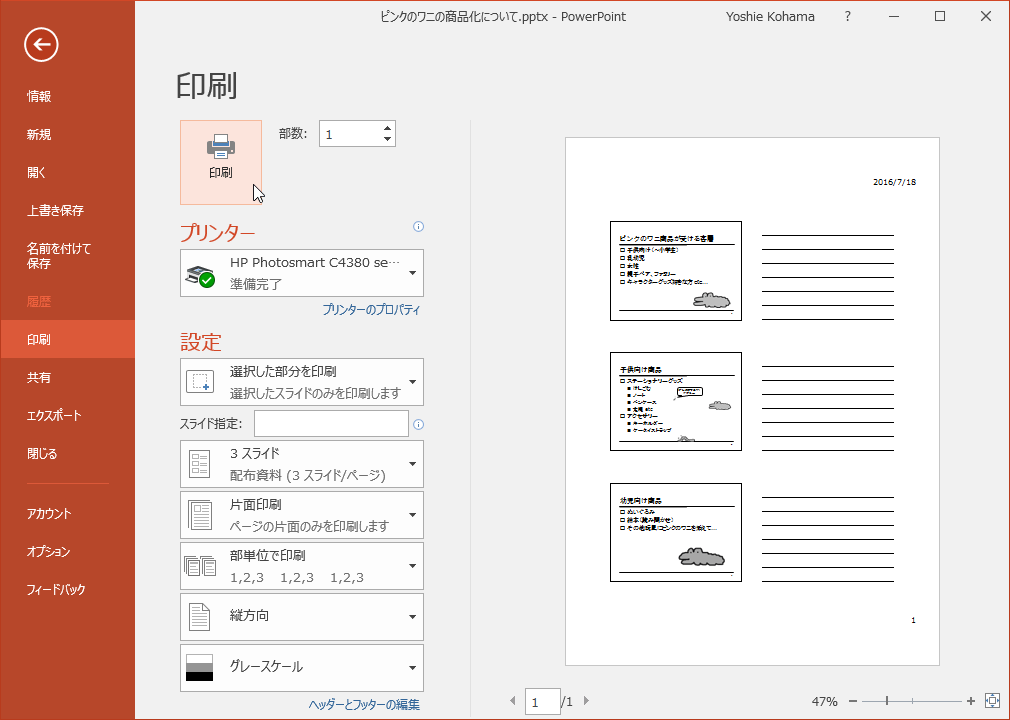
スポンサーリンク
INDEX
異なるバージョンの記事
コメント
※技術的な質問は、Microsoftコミュニティで聞いてください!

